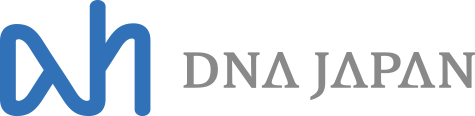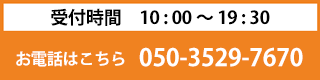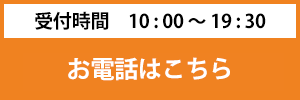マイページから領収書または請求書を発行する手順をご説明します
マイページにログインします。
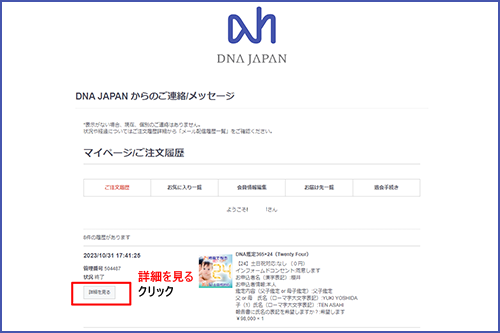
ログインしマイページに入ります。
マイページ / ご注文履歴のページから ご注文されたサービスの 「詳細を見る」をクリックします。
マイページ / ご注文履歴のページから ご注文されたサービスの 「詳細を見る」をクリックします。
マイページ/ご注文履歴詳細「領収書の作成」
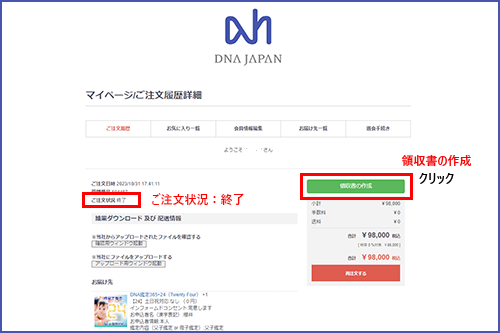
「ご報告が完了」(ご注文状況:終了)するとマイページに「領収書の作成」ボタンが現れます。
この場合は、ご報告の終了ステータスのため、「領収書の作成」ボタンが表示されています。
「領収書の作成」ボタンをクリックします。
領収書の発行
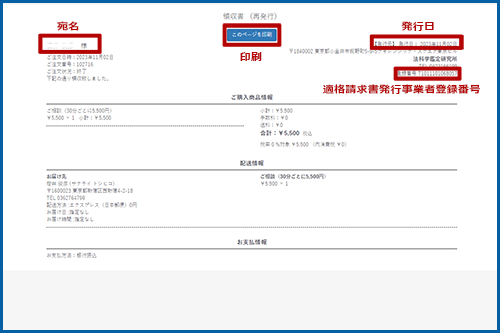
【宛名】宛名を指定、もしくは自由入力して領収書の宛名を設定することができるようになっています。
【このページを印刷】ボタンをクリックすると印刷設定画面に移行し、紙サイズ、印刷方向などを調整可能です。
【登録番号】とは、適格請求書発行事業者登録番号です。
マイページ/ご注文履歴詳細「請求書の作成」
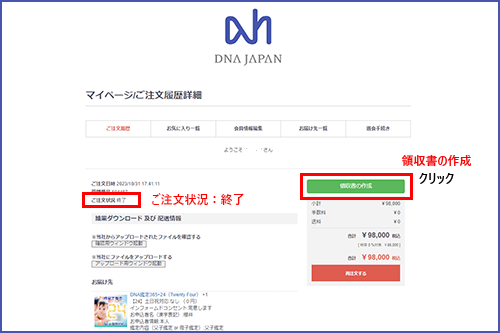
「注文が完了」するとマイページに「請求書の作成」ボタンが現れます。
この場合は、注文完了ステータスのため、「請求書の作成」ボタンが表示されています。
「請求書の作成」ボタンをクリックします。
請求書の発行
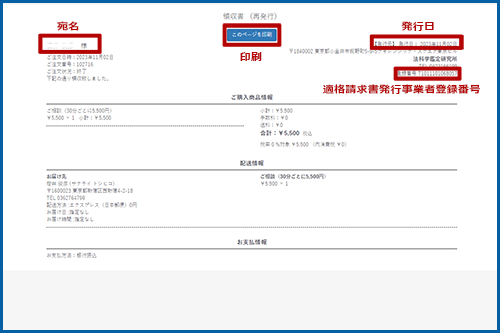
【宛名】宛名を指定、もしくは自由入力して請求書の宛名を設定することができるようになっています。
【このページを印刷】ボタンをクリックすると印刷設定画面に移行し、紙サイズ、印刷方向などを調整可能です。
【登録番号】とは、適格請求書発行事業者登録番号です。
請求書発行後マイページに戻り注文を進めていただけます。
以上